近日,釘子信箱推出了假期回覆功能,為使用者提供更便利的郵件管理體驗。使用者可以在設定中選擇開啟假期回覆功能,並設定特定的回覆內容和生效時間,使得在假期期間郵箱可以自動回覆郵件,減少用戶的工作壓力。 php小編百草將在本文中詳細介紹釘釘信箱假期回覆功能的設定步驟,讓大家輕鬆學會如何利用這項功能提高工作效率。
1、雙擊開啟【釘子】
2、點選【郵件圖示】。
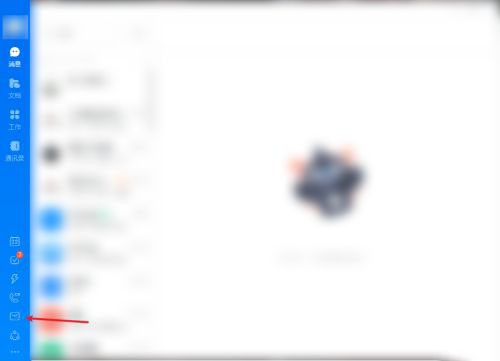
3、點選【設定】。
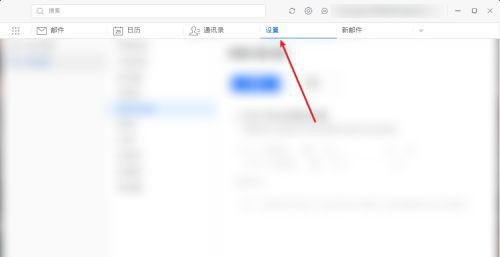
4、點選【假期回覆設定】。
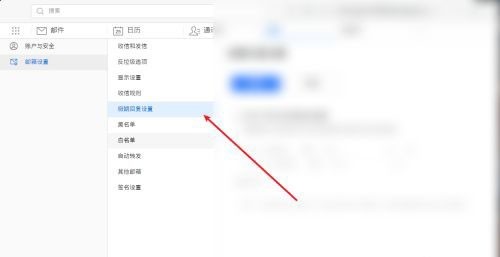
5、點選【儲存】。
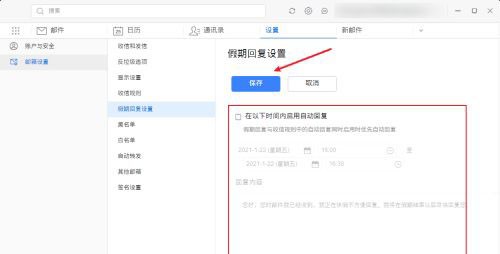 #
#
以上是釘釘信箱怎麼設定假期回覆_釘釘信箱設定假期回覆操作步驟的詳細內容。更多資訊請關注PHP中文網其他相關文章!




